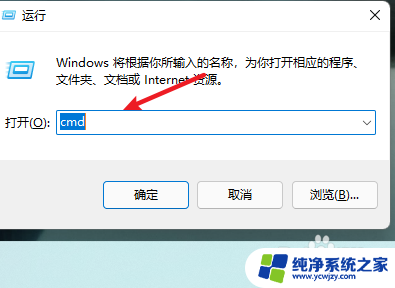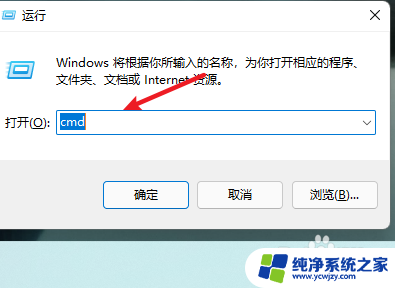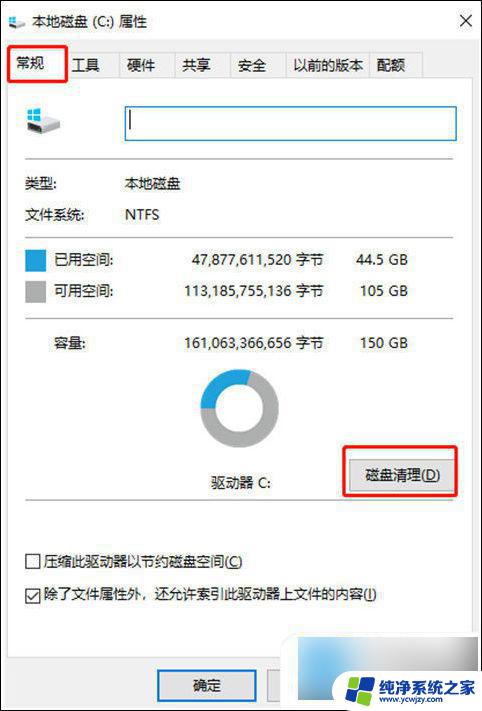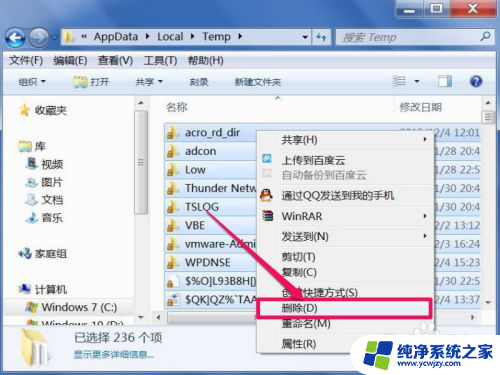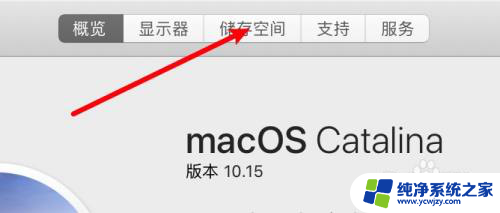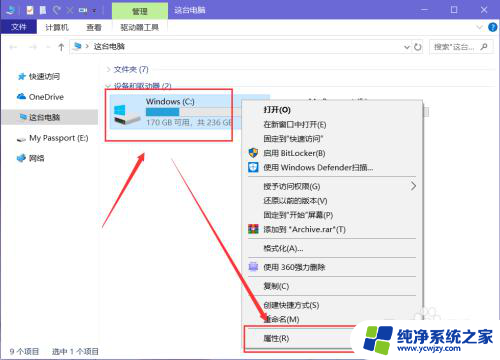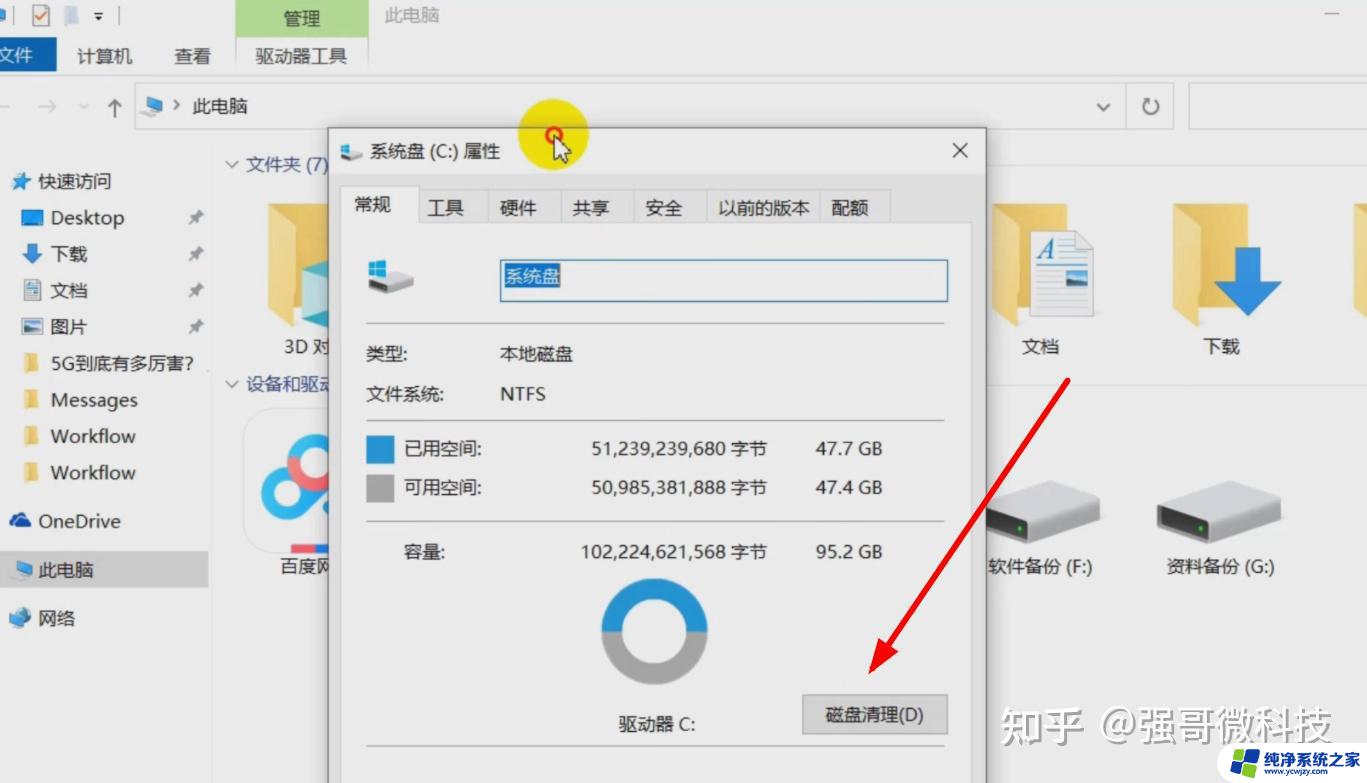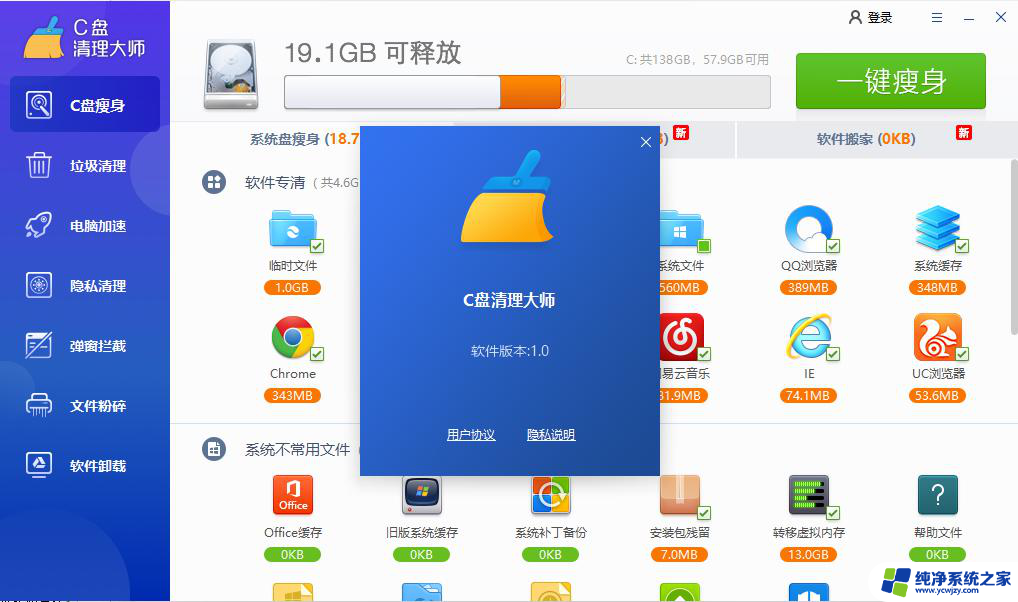360清理c盘垃圾怎么清理 360安全卫士清理C盘的步骤
更新时间:2023-06-19 12:06:54作者:xiaoliu
360清理c盘垃圾怎么清理,随着电脑的使用时间越来越长,我们的电脑的C盘总是会因为垃圾文件、缓存、无用文件等而越来越满,严重影响电脑性能,如何高效地清理C盘垃圾,成为了电脑用户必须掌握的技巧。而360清理和360安全卫士则成为了很多用户选择的清理工具,下面让我们来看一下使用这两个工具来清理C盘的步骤。
具体方法:
1.打开“360安全卫士”程序,在右侧的底部找到“更多”。我们点击“更多”选项。
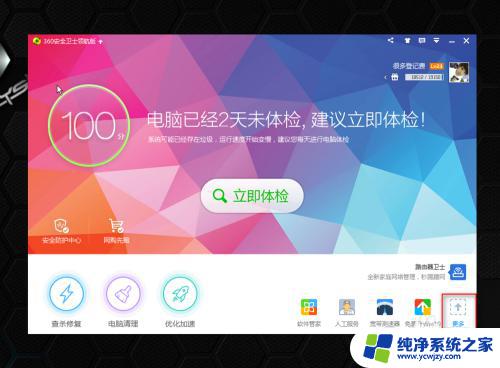
2.点击以后会跳转到另一个页面内,在这个页面找到“查找大文件”工具。
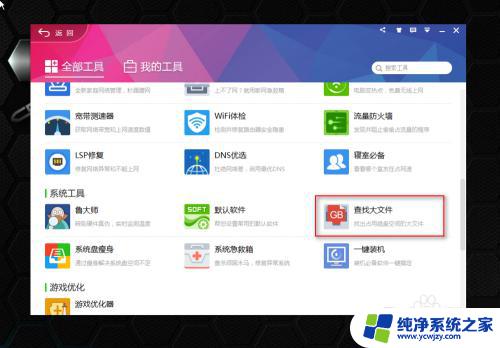
3.接着我们选择“我的桌面”,“我的文档”。和“C盘”接着我们点击扫描大文件。
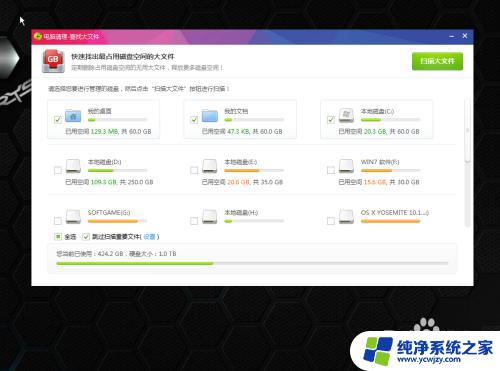
4.之后我们选择想要删除的文件,点击删除就可以了。
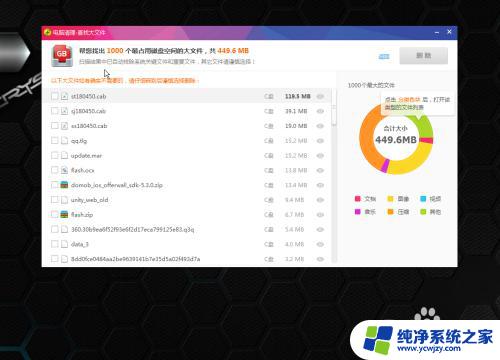
以上是360清理C盘垃圾的全部内容,如果你遇到这种情况,按照小编的步骤操作就可以解决,非常简单快捷,一步到位。